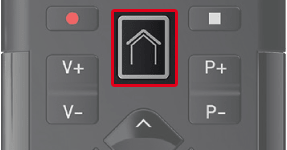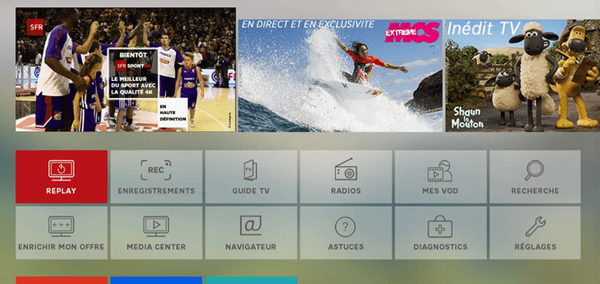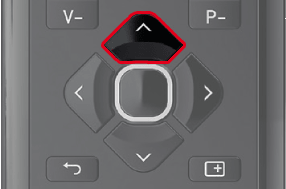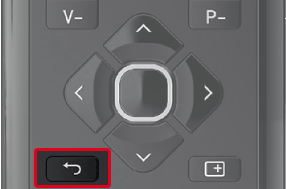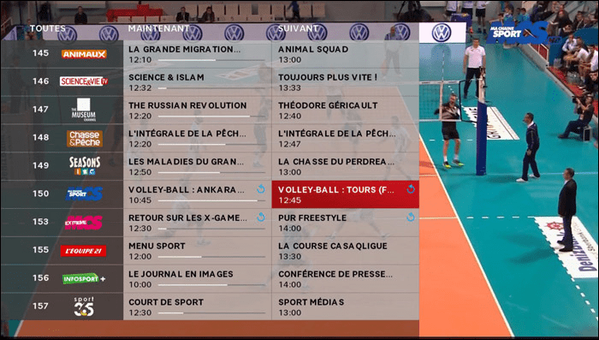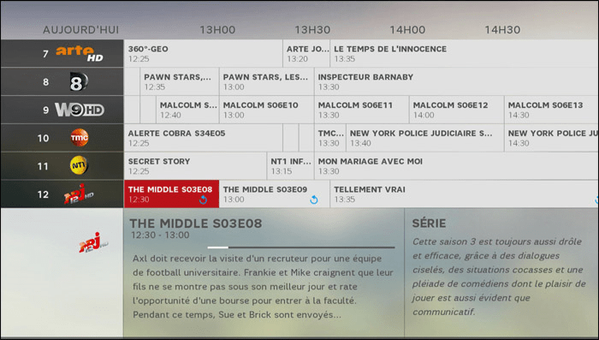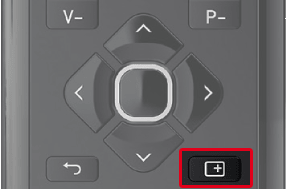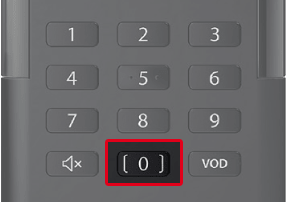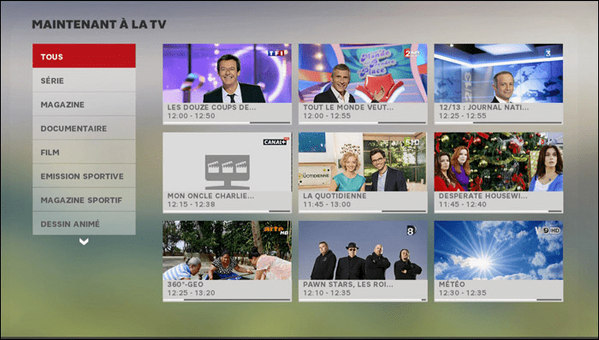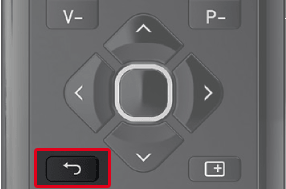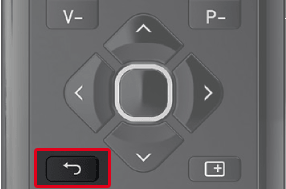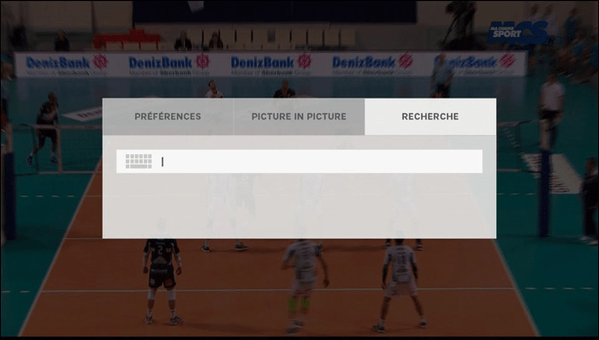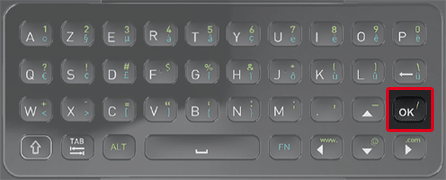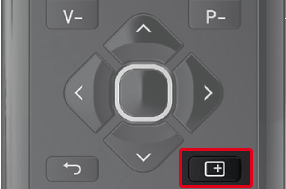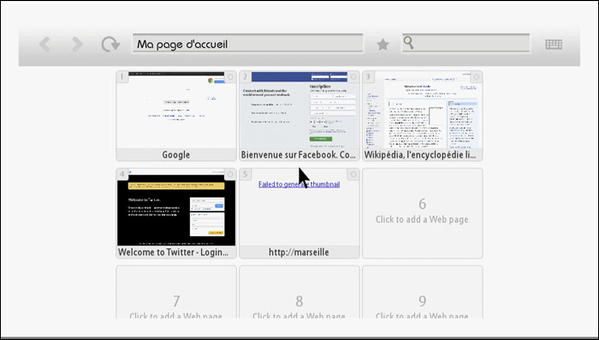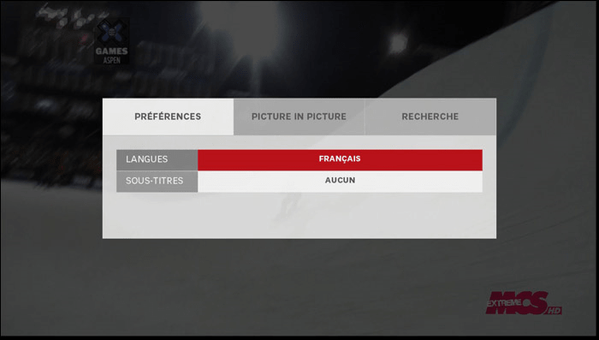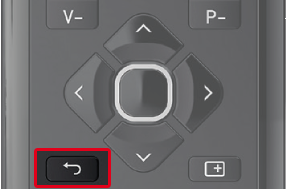Utiliser mon Mini décodeur TV Très Haut Débit
- Infos & Questions
- >
- FAQ
- >
- Box internet & décodeur TV
- >
- Installer & configurer mon décodeur TV
- >
- Utiliser mon Mini décodeur TV Très Haut Débit
Naviguer entre les programmes
Page d’accueil
La page d'accueil (ou écran de bienvenue) constitue votre interface de navigation. Elle vous donne accès aux différents univers du décodeur. Elle s'affiche sur votre écran TV lorsque vous pressez la touche « Maison » de la télécommande.
En haut de votre écran, retrouvez la télévision et une sélection de programmes. La rubrique « VOTRE TV » vous permet d’accéder à :
- la mosaïque TV,
- la TV à la demande,
- au Vidéo Club.
Le bandeau de zapping (ou bandeau programme)
Il vous permet :
- d'avoir accès à un ensemble d'informations et de fonctionnalités en rapport avec le programme regardé,
- de consulter les programmes à venir dans la journée sur la chaîne regardée ou les autres chaînes de votre offre.
Pour faire apparaître le bandeau de zapping lorsque vous regardez un programme, appuyez sur la flèche directionnelle haut de la télécommande.
Le bandeau s'affiche en bas de l'écran et vous pouvez maintenant
- naviguer dans les programmes de la chaîne que vous êtes en train de regarder avec les flèches gauche et droite,
- naviguer dans les programmes d’autres chaînes avec les flèches haut et bas,
- appuyer sur la touche « OK » (au centre des touches directionnelles) pour accéder au menu et réaliser rapidement des actions sur le programme (enregistrer, accéder à la fiche programme…).
Pour sortir du bandeau, appuyez sur la touche « Retour ».
L’aperçu des programmes
Vous regardez un programme et vous souhaitez rapidement savoir ce qui est diffusé sur les autres chaînes ? Grâce à l'aperçu des programmes, accédez aux programmes de toutes les chaînes tout en regardant la télévision. Vous pouvez même faire une sélection par thème.
Vous accédez ainsi :
- aux programmes en cours,
- aux programmes suivants,
- aux programmes de la soirée,
- à la durée du programme, ainsi qu'à son avancement.
Faire apparaître l'aperçu des programmes
Lorsque vous regardez un programme, appuyez sur « FLÈCHE DROITE » de la télécommande. La liste des chaînes apparaît. Vous pouvez naviguer dans cette liste avec « FLÈCHE HAUT » et « FLÈCHE BAS ». Vous pouvez aussi passer les chaînes de 10 en 10 en appuyant sur P+ et P-.
- Si vous appuyez une 2e fois sur « FLÈCHE DROITE » : vous accédez aux programmes en cours (la ligne violette indique le temps d'émission écoulé).
- Si vous appuyez une 3e fois sur « FLÈCHE DROITE » : vous accédez aux programmes suivants.
- Si vous appuyez une 4e fois sur « FLÈCHE DROITE » : vous accédez aux programmes de la soirée.
Vous pouvez également naviguer en ligne ou en colonne et appuyer sur la touche « OK » (au centre des touches directionnelles) pour consulter la fiche programme.
Pour revenir au programme, appuyez sur la touche « Retour ».
Guide TV
Le guide TV vous permet de consulter l'ensemble de la programmation de toutes les chaînes diffusées (même celles ne faisant pas partie de votre offre) directement depuis votre TV et ceci, pour les 7 jours à venir.
Vous pouvez même personnaliser votre guide TV en sélectionnant vos programmes par genre.
Accéder au guide TV :
- appuyez sur la touche « Maison » de la télécommande,
- sélectionnez « GUIDE DES PROGRAMMES »,
- validez en appuyant sur la touche « OK ».
Une fois sur le guide TV :
Vous pouvez naviguer avec « FLÈCHE HAUT » et « FLÈCHE BAS » dans la liste des chaînes ou P+ et P- pour passer de 10 en 10.
Vous pouvez aussi vous déplacer en ligne et en colonne avec « FLÈCHE GAUCHE » et « FLÈCHE DROITE ».
Une fois sur un programme, appuyez sur la touche « OK » pour consulter la fiche programme.
Personnaliser mon guide TV
- Pour accéder aux options, appuyez sur la touche « Options ».
-
Sélectionnez ensuite le genre et la date du programme.
La mosaïque "Maintenant à la TV"
Grâce à la mosaïque « Maintenant à la TV », vous pouvez visionner les programmes en cours de 12 chaînes simultanément.
Pour y accéder, il vous suffit simplement d'appuyer sur la touche « 0 » de la télécommande.
Vous arrivez ensuite sur la page suivante :
Le menu figurant à gauche de votre écran permet un accès rapide aux programmes en cours, par thématique ou par liste de chaînes favorites (si vous n'avez pas de chaînes favorites, la rubrique « Chaînes favorites » vous permettra d'en créer une).
Vous pouvez utiliser les flèches directionnelles haut et bas pour changer de rubrique et appuyer sur la touche « OK » pour la sélectionner.
Une fois la rubrique sélectionnée, la navigation dans la liste de programmes se fait grâce aux flèches directionnelles (ou les boutons P+ et P-).
Pour sélectionner un programme qui vous intéresse et le visionner, appuyez sur la touche « OK » ou « Lecture » (Play / Pause).
Pour revenir à la liste des rubriques, utilisez la touche « Retour ».
Consulter la fiche programme
La fiche programme permet de consulter les informations d'un programme (l'intitulé du programme, son résumé, ainsi que sa durée).
Pour accéder à la fiche du programme que vous visionnez, appuyez sur la touche « OK » (au centre des touches directionnelles) de la télécommande.
Vous pouvez ensuite :
- lire le résumé du programme,
- mettre le programme en capsule pour bénéficier de la fonction Picture In Picture (PIP) qui vous permet d’avoir un deuxième écran dans le programme en cours,
- lancer un enregistrement ou le programmer si vous regardez la fiche programme d'une émission qui sera diffusée ultérieurement,
- si c'est un programme ultérieur : vous pouvez aussi créer une alerte qui affichera un message sur l'écran quand l'émission commencera,
- regarder le programme depuis le début grâce à la fonction « Restart » (service disponible sur une sélection de chaînes),
- consulter la liste des personnes au casting du programme et même retrouver les programmes de votre acteur favori passant dans les 7 prochains jours grâce à la fonctionnalité « Casting ».
Pour revenir au programme, appuyez sur la touche « Retour ».Moteur de recherche
Grâce au moteur de recherche, retrouvez, à tout moment, une sélection de programmes répondant à vos critères dans l'univers TV et le Vidéo Club (VOD).
Pour faire apparaître le moteur de recherche sur l'écran de votre TV, suivez les étapes suivantes :
- retournez votre télécommande côté clavier et tapez votre mot-clé. La fenêtre ci-dessous va alors apparaître,
- validez en appuyant sur la touche « OK » du clavier,
Il est également possible d'accéder au moteur de recherche en appuyant sur la touche « Options » de la télécommande
Dans ce cas :
- sélectionnez le troisième onglet « Rechercher » via les flèches droite et gauche de la télécommande,
- puis utilisez le clavier à l'arrière de la télécommande pour écrire ce que vous recherchez,
- les résultats apparaîtront ensuite sous forme de mosaïque et seront organisés par rubrique sur la partie gauche de l'écran,
- une fois les résultats de la recherche affichés, sélectionnez la rubrique grâce aux flèches haut et bas de la télécommande.
Comment associer la télécommande à mon Mini décodeur TV ?
Navigateur Internet
La box possède un navigateur internet intégré. Grâce à lui, vous pouvez :
- naviguer sur internet en grand écran sur votre TV sans quitter votre canapé,
- faire toutes vos recherches depuis votre TV grâce au pavé tactile et au clavier de votre télécommande,
- personnaliser votre page d'accueil en créant jusqu'à 9 pages favorites.
Accéder au navigateur internet :
- appuyez sur la touche « Maison » de la télécommande,
- sélectionnez « NAVIGATEUR INTERNET »,
Personnaliser la page d'accueil du navigateur Internet :
- lancez le navigateur Internet en suivant la procédure décrite ci-dessus.
- paramétrez ensuite votre page d’accueil avec vos favoris :
- soit à partir d'une page web, en cliquant sur l'étoile qui se trouve à droite de la barre de recherche en haut du navigateur,
- soit en cliquant directement sur une vignette vide présente sur la page d'accueil du navigateur Internet.
Menu « Options »
Accessible depuis la plupart des menus du décodeur, le menu « Options » vous permet de paramétrer vos options selon vos préférences.
Faire apparaître le menu « Options » sur l'écran de votre TV, il vous suffit simplement
- d'appuyer sur la touche « Options » de votre télécommande,
- ensuite, pour naviguer dans le menu, utilisez les touches directionnelles,
- en appuyant sur la touche « Options » à partir de la TV en direct, vous accédez au réglage de vos préférences telles que la langue, les sous-titres,
- au réglage du Picture in Picture : choisissez la chaîne que vous souhaitez mettre en capsule pour suivre 2 programmes en même temps, ainsi que sa position dans l'écran,
- à la recherche d'un programme ou d'une chaîne.
En appuyant sur la touche « Options » à partir de la VOD et du Replay, vous pouvez :
- filtrer une sélection de contenu,
- trier des contenus,
- rechercher un programme.
En appuyant sur la touche « Options » à partir de la page d'accueil, vous accédez au moteur de recherche.
Le menu Options est organisé par onglets thématiques.
Pour changer d'onglet : utilisez les flèches gauche et droite de la télécommande.
Pour modifier un paramètre : sélectionnez-le avec les flèches bas et haut de la télécommande, validez avec la touche « OK ». Choisissez ensuite la valeur souhaitée avec les touches bas et haut, puis validez en appuyant une nouvelle fois sur la touche « OK ».
Pour sortir du menu Options, appuyez sur la touche « Retour ».